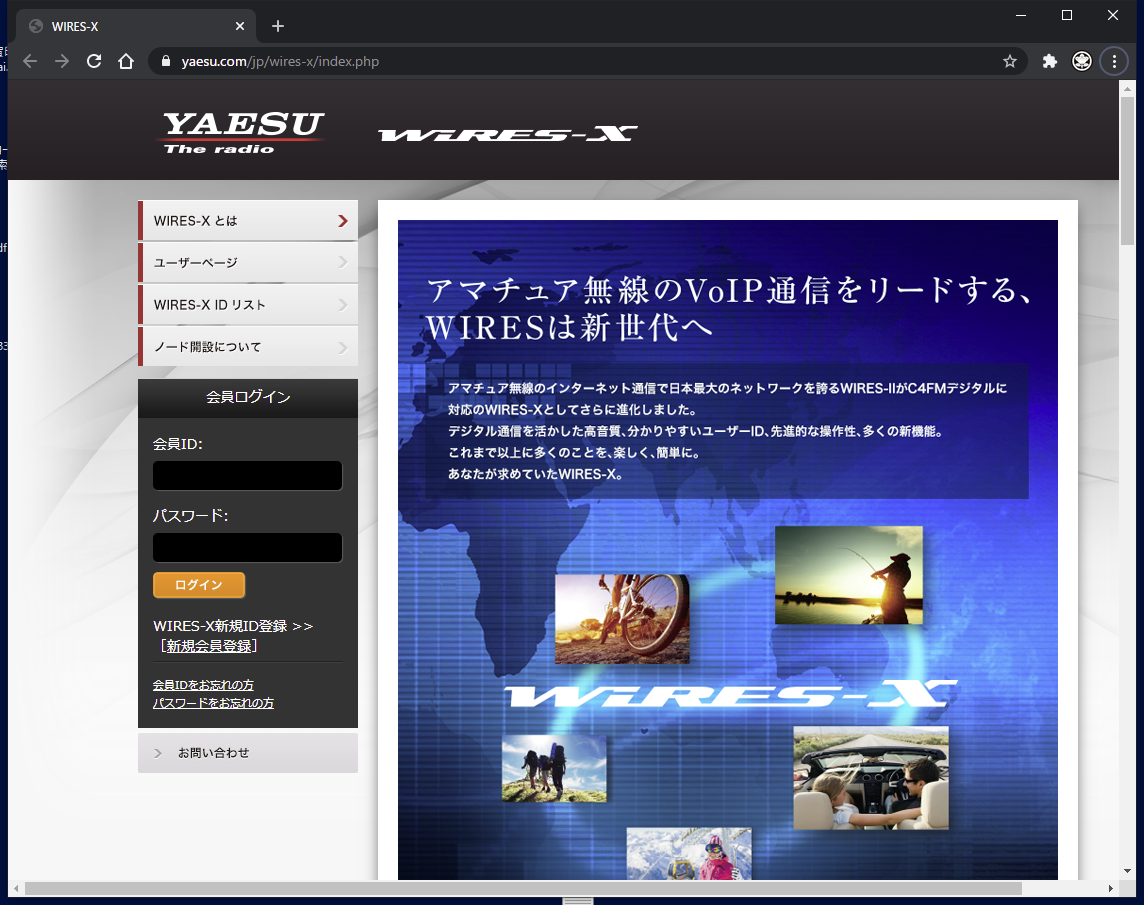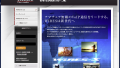【重要】マニュアルに書かれているように、先にSCU-20をパソコンにつないではいけません!!
この記事は2021年3月の情報を元に書いています。
ドライバのインストールが終わったら、WIRES-Xのソフトを入れましょう。
ソフトはWIRES-Xの専用サイトのノードオーナーページにあります。
ですので、発行されたIDとパスワードでログインして表示させないとダウンロードできません。
FTM-100DHはポータブルデジタルノード局になるので、上段にある下記のものをダウンロードします。
WIRES-X ソフトウェア(Ver.1.530) ダウンロード(2019/7)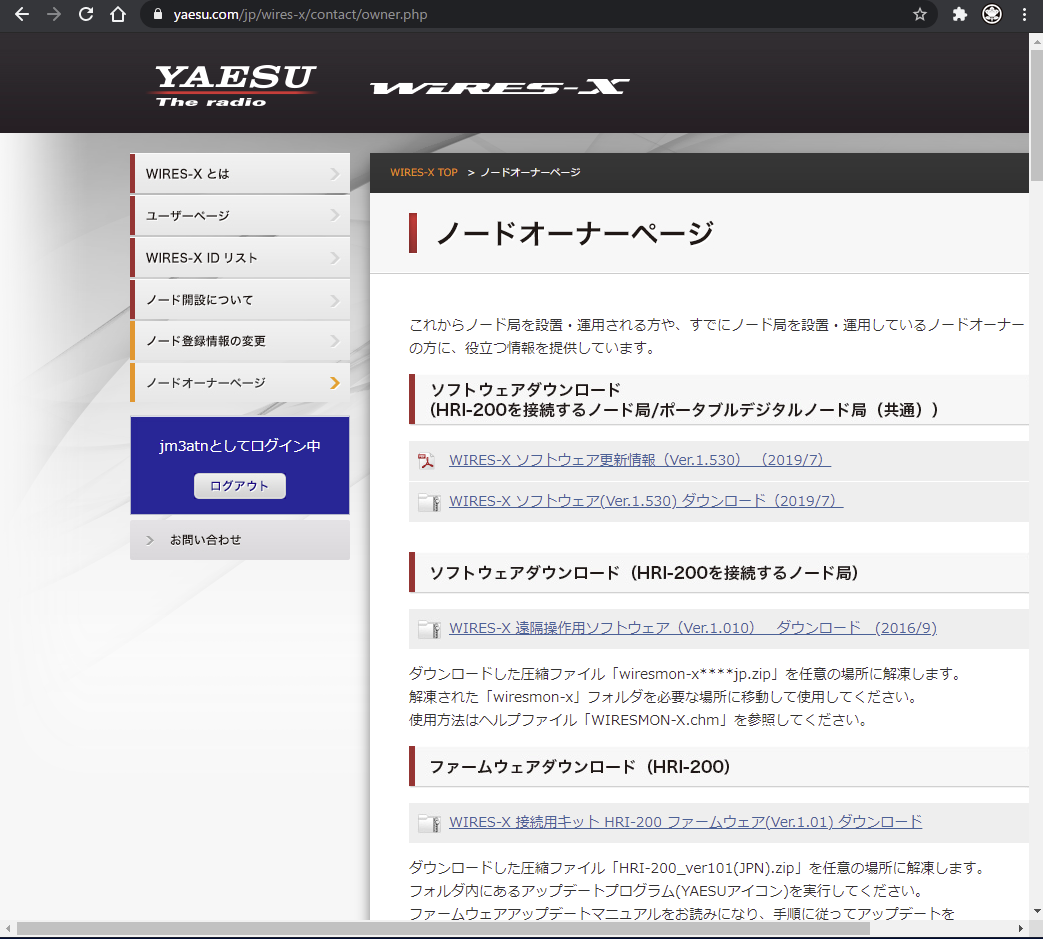
任意の場所にダウンロードし、解凍します。
Install.exeを実行します。

WIRES-Xソフトウエア セットアップをクリックします。
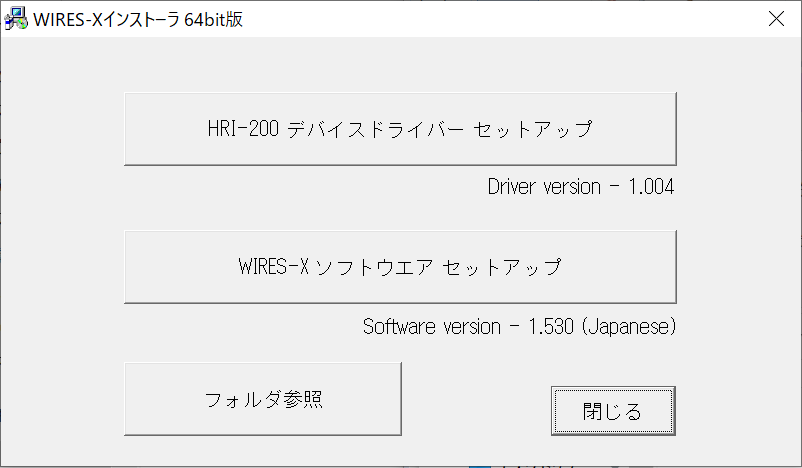
ウィザードが開きますので、次へをクリックします
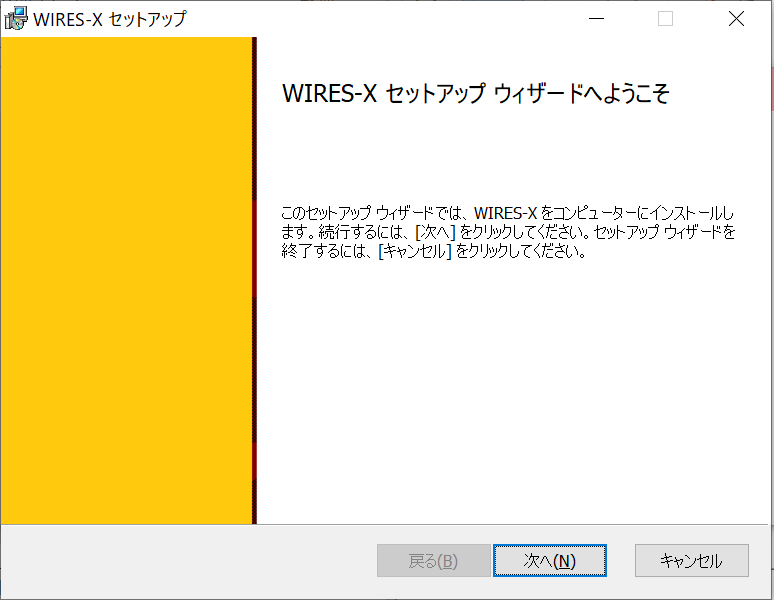
使用許諾が出ますので次へをクリックします。
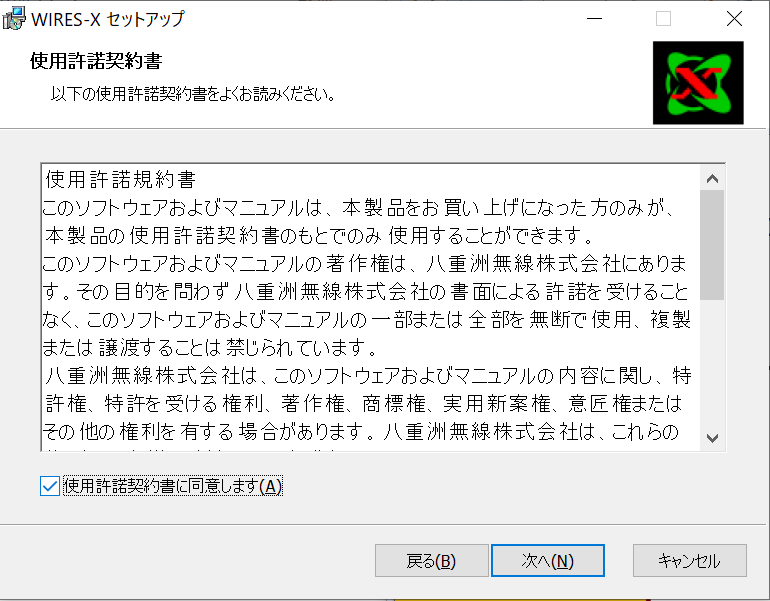
インストールするフォルダを選択します。
次へをクリックします。
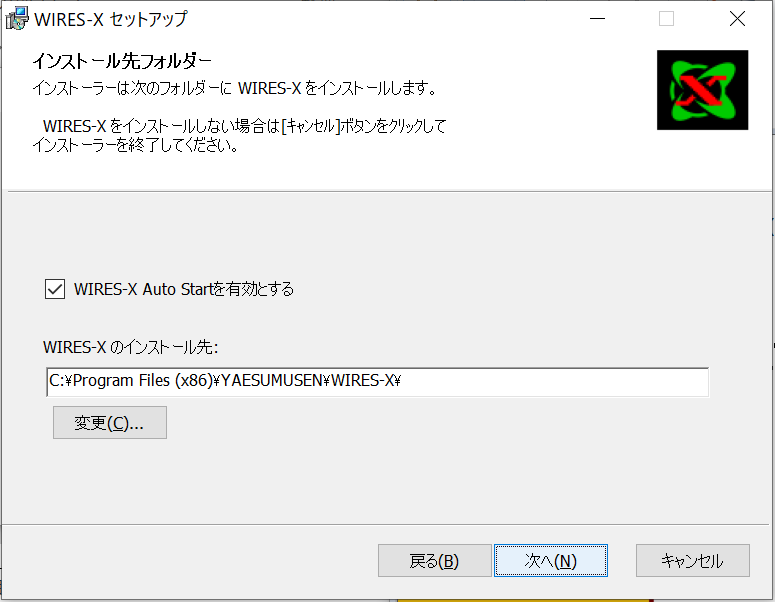
インストールをクリックします。
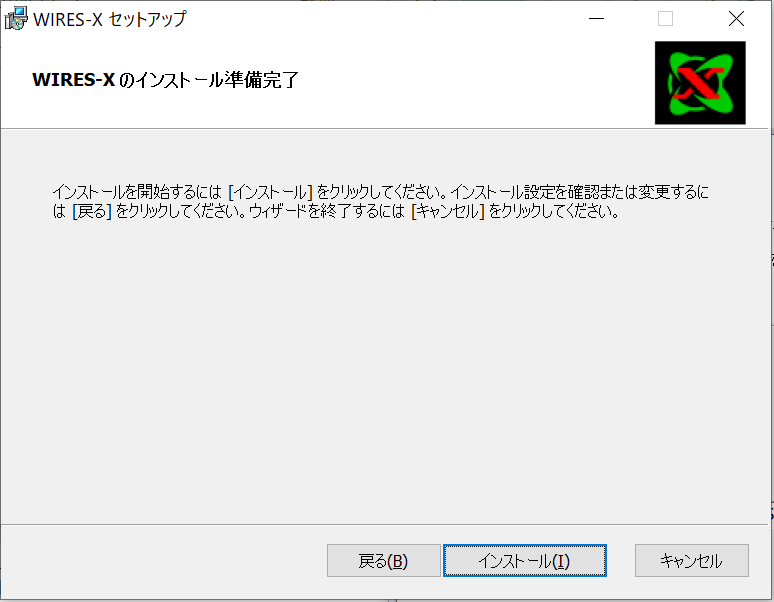
インストールが完了しますので、完了をクリックします。
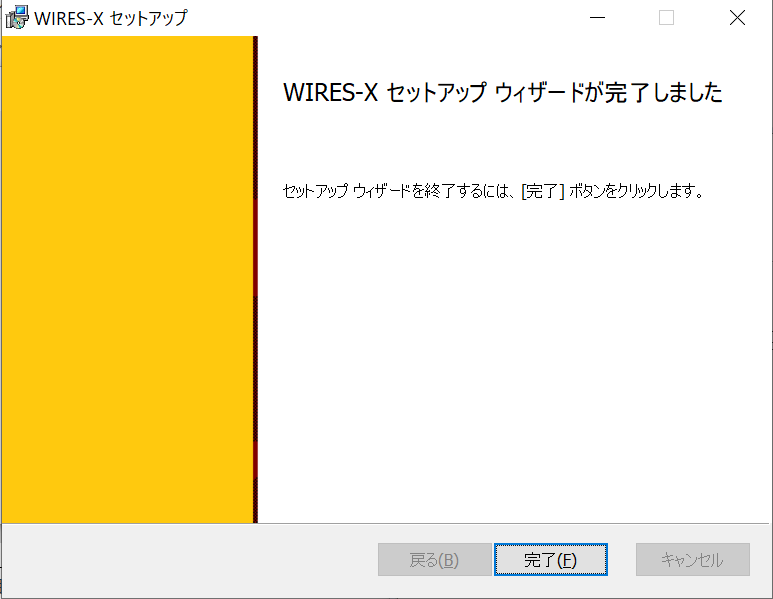
もともとの画面が残っていますので、閉じるをクリックします。
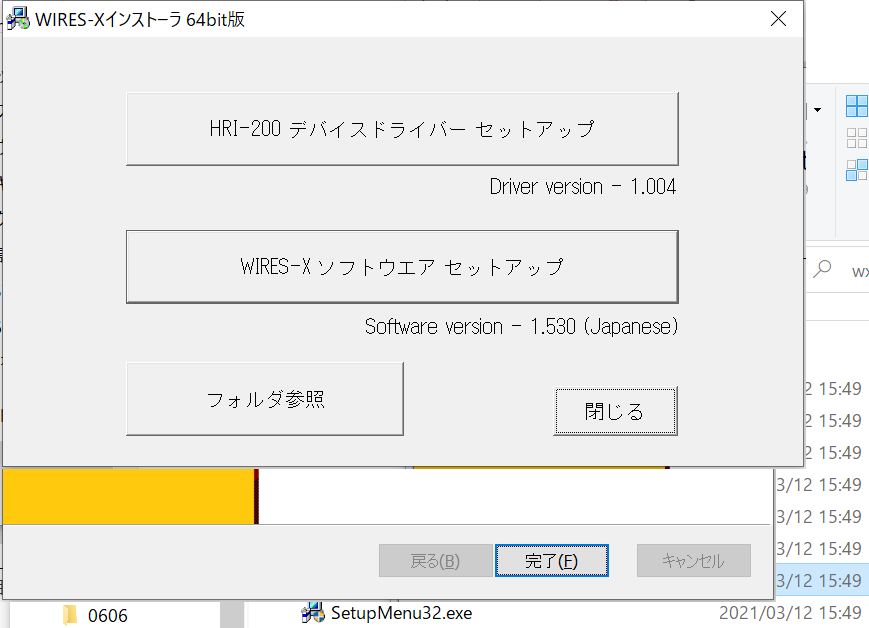
さて、今度は無線機を立ち上げましょう。
電源がオンになっているならオフにしてください。
次にDXとGMを押しながら、電源をオンにします。
すると下記のようにWIRES-Xモードで無線機が立ち上がります。
さて、いよいよソフトを立ち上げます。
デスクトップにある、Wires-Xの緑と赤のアイコンをダブルクリックします。
そうすると通信ポートの設定画面が出ます(パソコンと無線機はSCU-20で接続されています)
シリアルポートの番号指定をしたいのですが、SCU-20が何番なのかわかりません。
デバイスマネージャをクリックして確認してみましょう。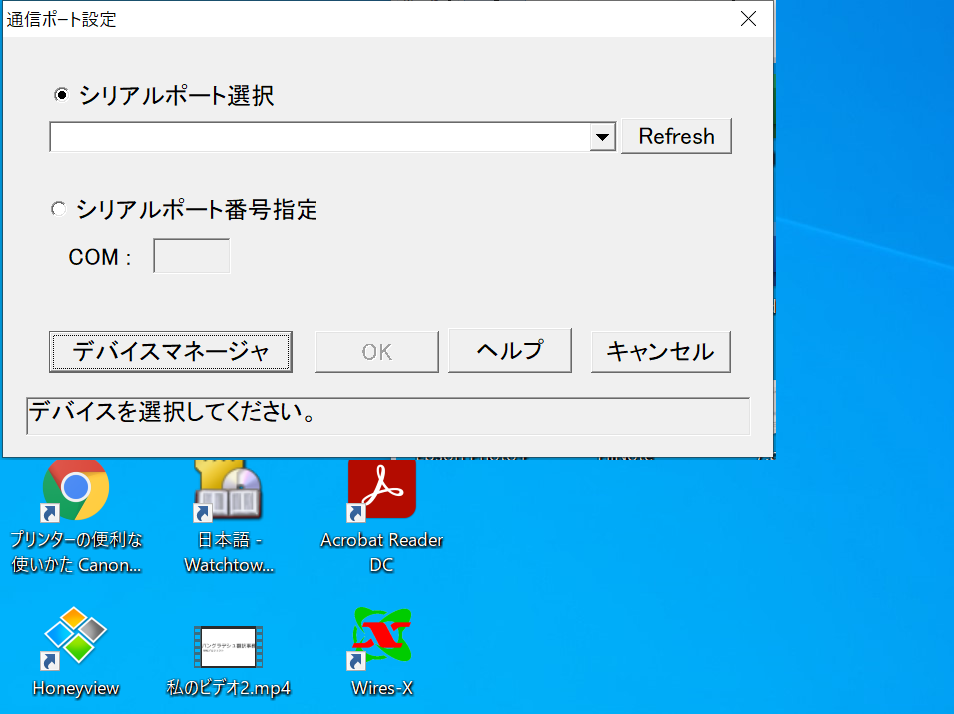
ポート(COMとLPT)のところをクリックします。
Prolific USB-to-Serial Comm Portのところを確認しますと下記の場合ですとCOM3となっていることが確認できます。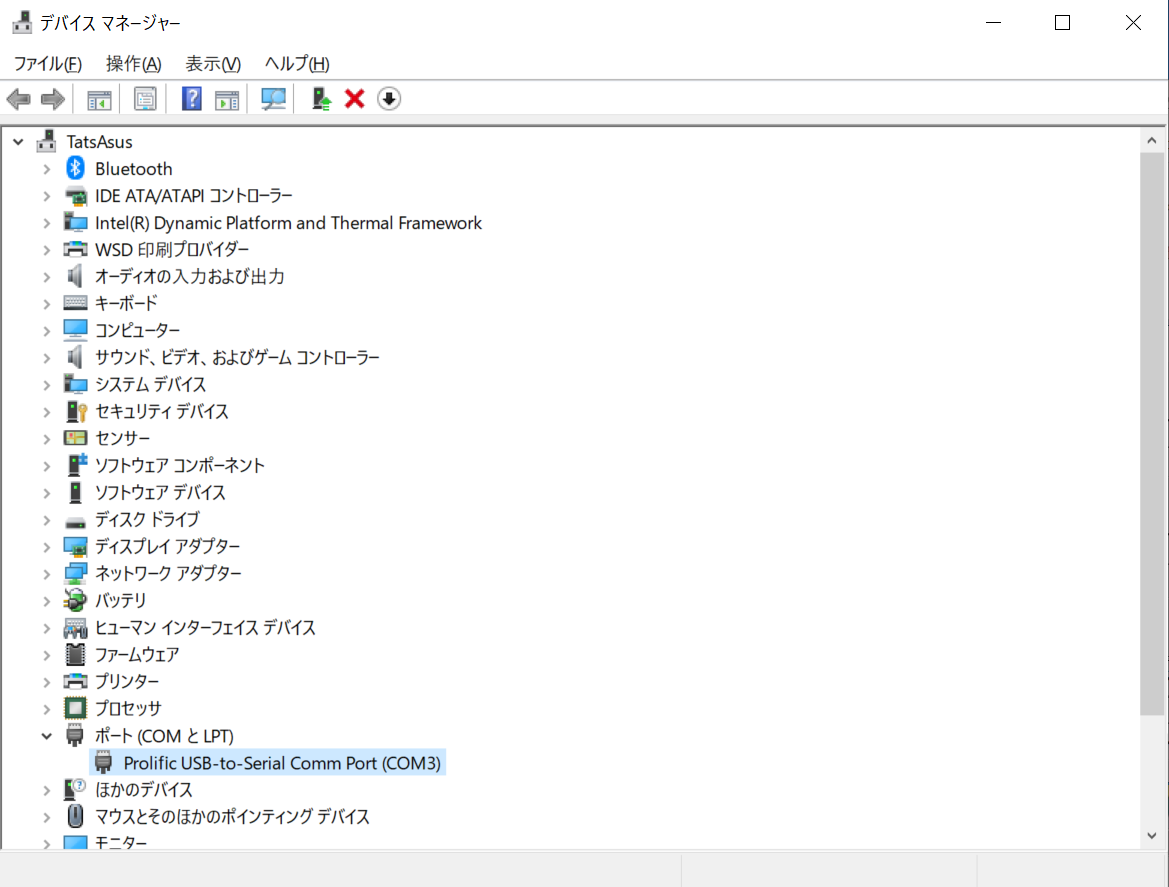
先ほどの画面に戻って、数字「3」を入力します。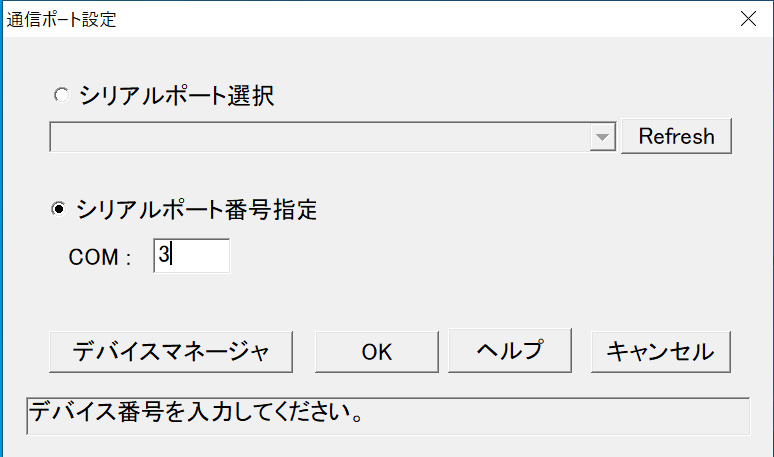
最初だけノードIDとルームIDを入力します。
シリアル番号は自動的に読み込まれて、グレースケールになっていると思います。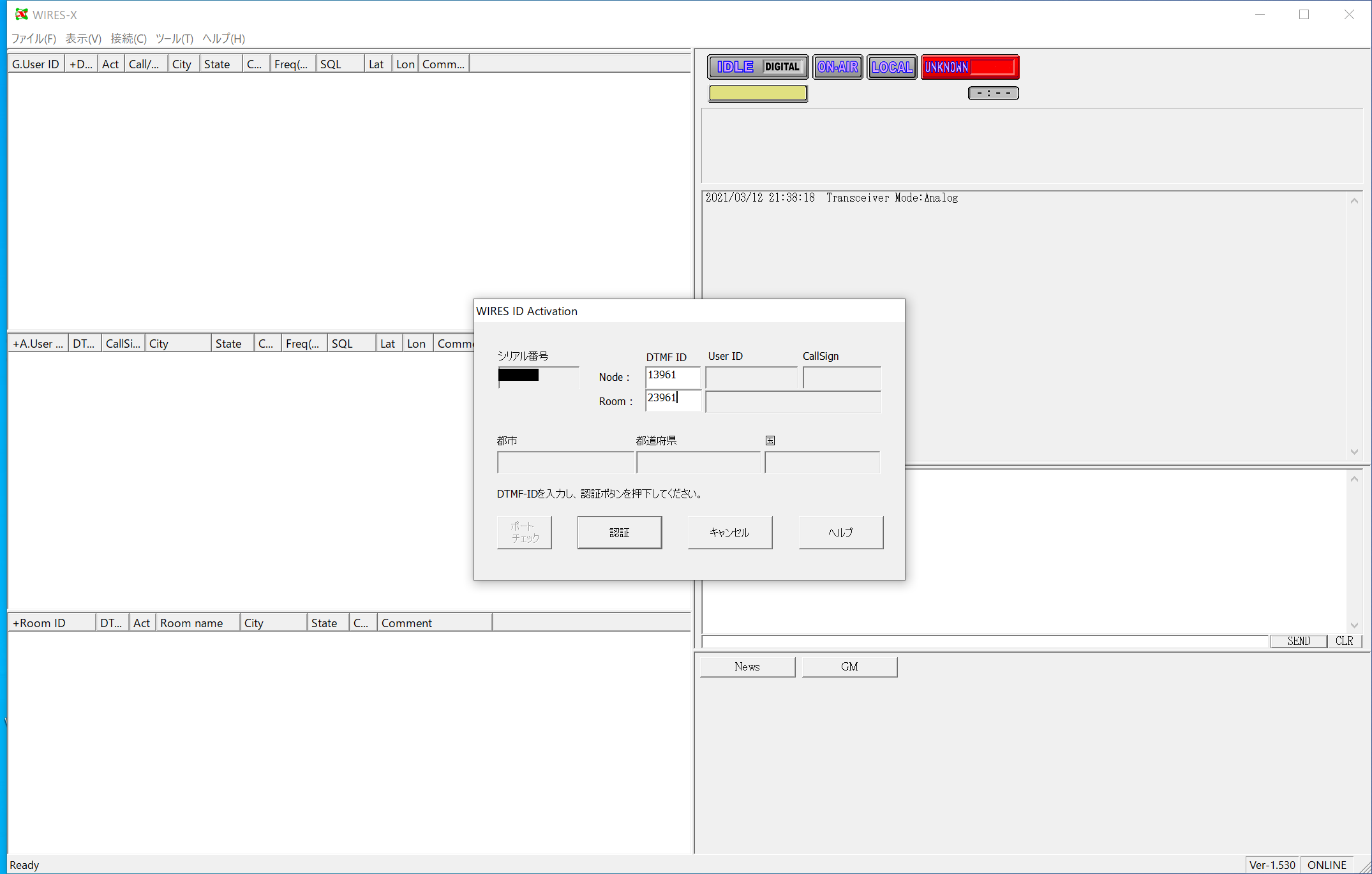
入力したら、認証をクリックします。
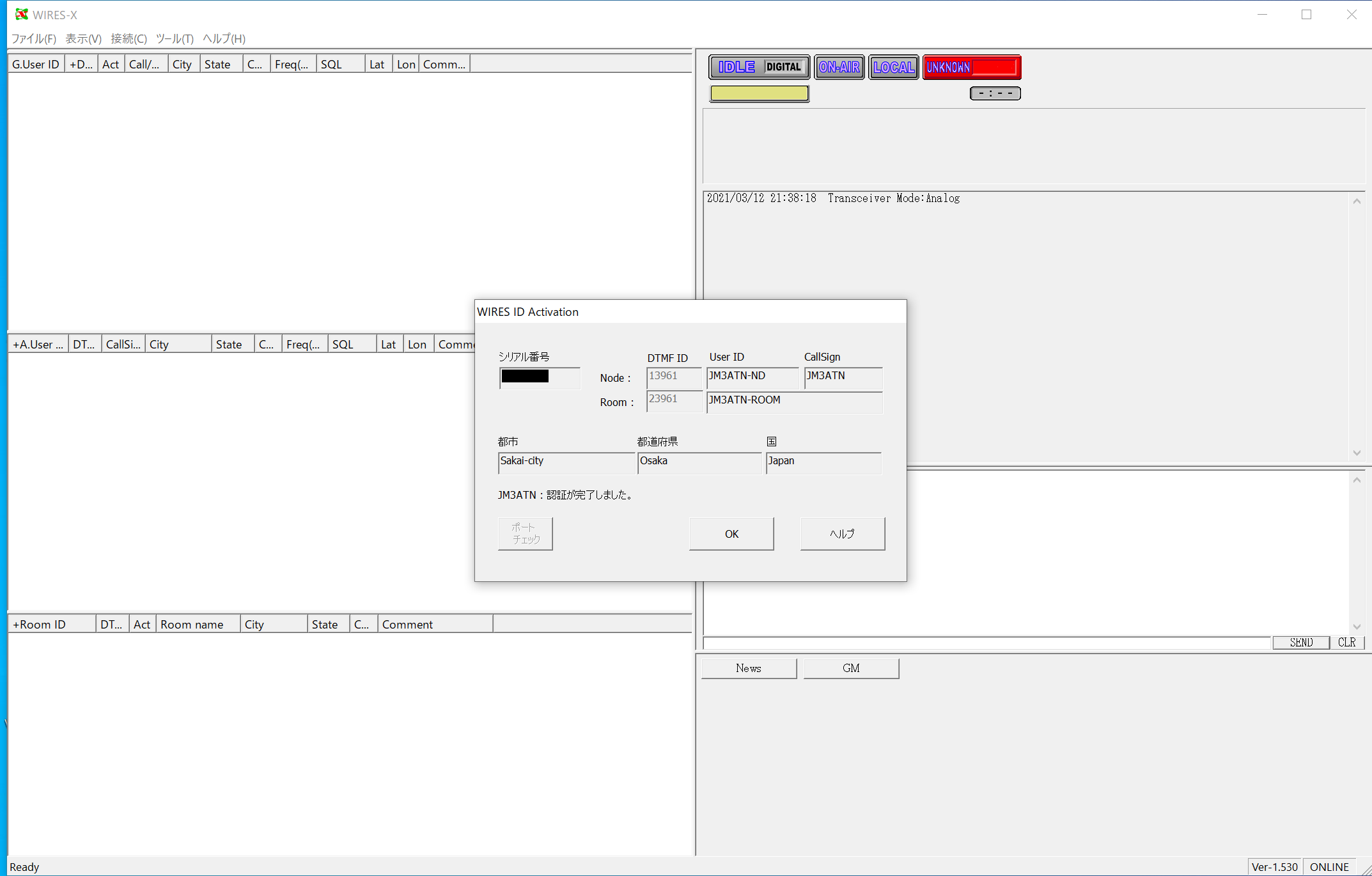
WIRES-Xに接続され、しばらくするとノードやルームが表示されてきます。
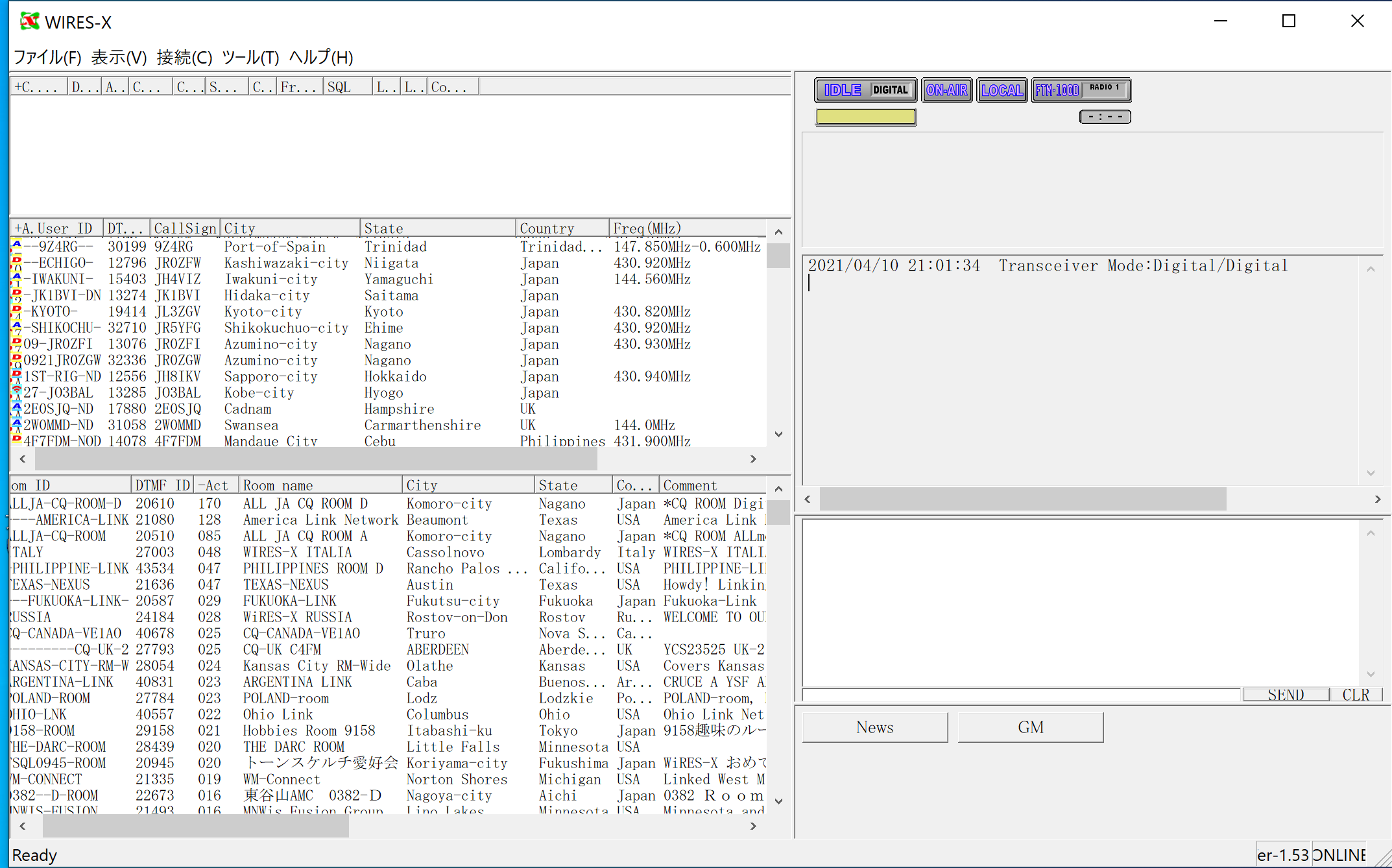
Wires-Xはアクセスポイントモードとダイレクトモードというのがあります。
アクセスポイントモードでは本体から音声が出ないで、電波が発射されます。ほかの無線機を使ってこのノードに接続して運用することになります。
ダイレクトモードは本体から音が出ます。そして、電波は発射されません。このモードでは無線機というよりネットワーク機器のような運用になります。
アクセスポイントモードでは実際に電波が出ますので、周波数とDG-IDを設定をしておく必要があります。
設定のところから無線機をクリックします。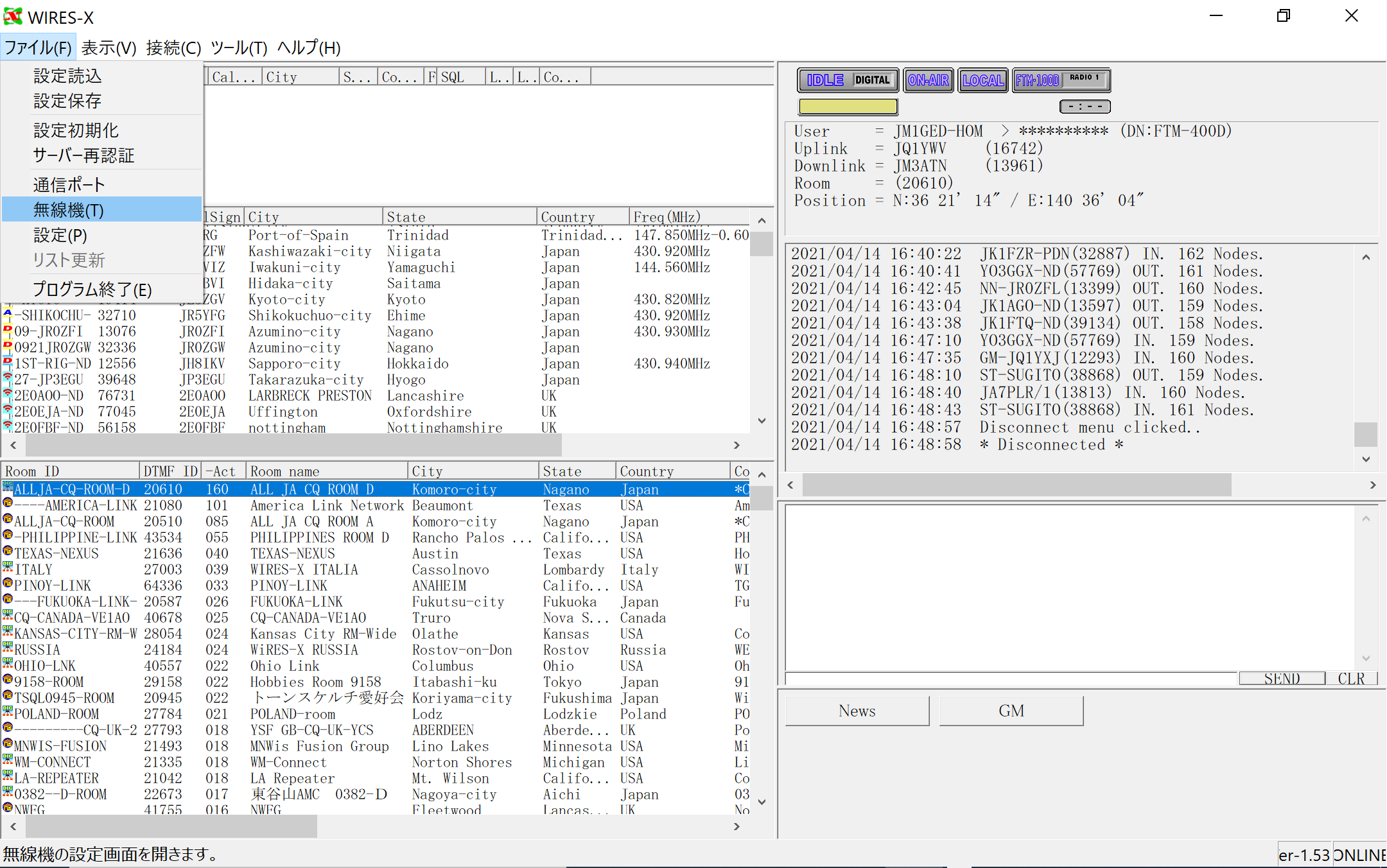
下記画像の運用周波数とDG-IDを設定します。
運用周波数は近隣のノード局と混信しないように設定する必要があります。
公開されているアクティブノードリストからSTATEをクリックして並べ替え、Ctrl+Fで自分のノードのある市の名前を入力すると検索しやすかったです。
公開するノードはDG-IDが00-00になります。ノードをプライベートで利用するときは数字を変更します。
設定が終われば、OKをクリックして基本画面に戻ります。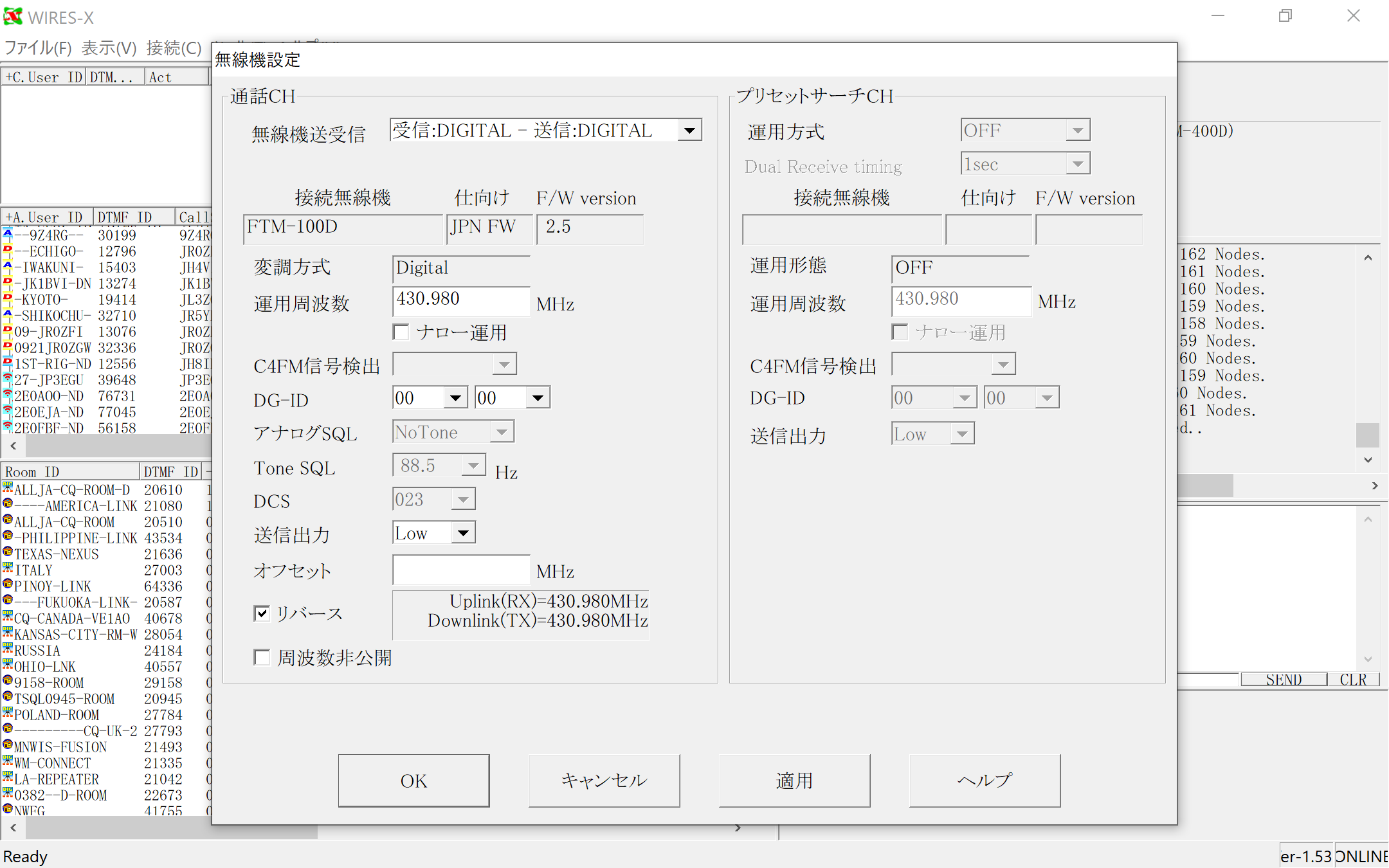
では例えば、ALL JA CQ ROOM Dに接続してみましょう。
ルームの名前の上で右クリックを押し、接続をクリックします。
5
接続されると、そのルームに接続されているノードが紫のウインドウに表示されます。
交信が始まると、送信中の局名が緑色に代わります。
ダイレクトモードであれば、音声が聞こえてくるでしょう。
ダイレクトモードとアクセスポイントモードの切り替えは、左下のA/BDWを押すと切り替えできます。
下記画像は周波数が表示されているので、アクセスポイントモードです。
左下のA/BDWを押すとDIRECTと表示され、ダイレクトモードに切り替わります。